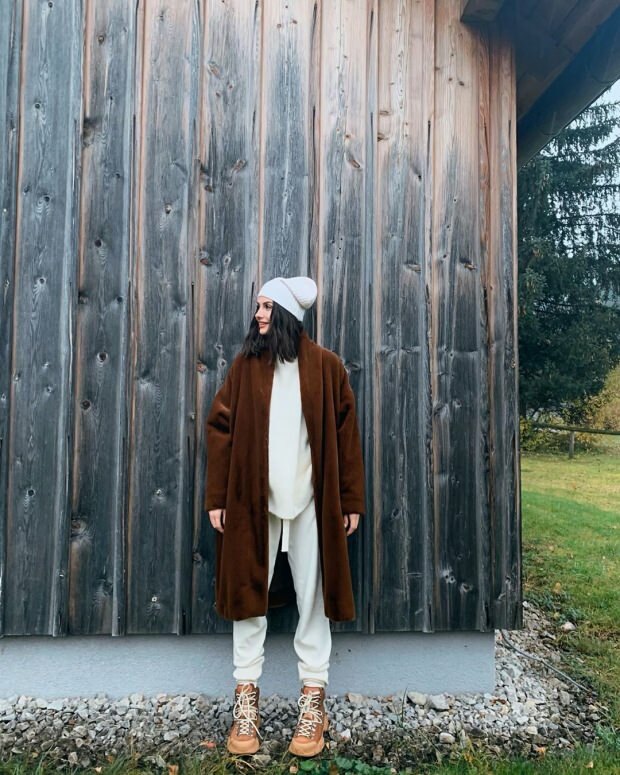Как да поставите на пауза актуализациите на Windows 11
Microsoft Windows 11 Герой / / August 30, 2021

Последна актуализация на

Windows 11 ще се актуализира автоматично във фонов режим. Можете обаче да поставите на пауза актуализациите до една седмица. Ето как.
Подобно на по -ранните версии, Windows 11 автоматично ще проверява за актуализации във фонов режим. След това ще се опита да рестартира компютъра ви, когато не го използвате извън Активни часове. Това е важна функция, която трябва да поддържате, за да поддържате системата си актуална с кръпки за сигурност и нови функции. Но може да се наложи да спрете за известно време актуализациите на Windows 11, за да можете да завършите проект, например. Ето как да го направите.
Поставете на пауза актуализациите на Windows 11
За да започнете, щракнете върху Старт бутон и след това щракнете Настройки от менюто. Алтернативно, можете да използвате клавишната комбинация Windows ключ + I за директно отваряне на Настройки.
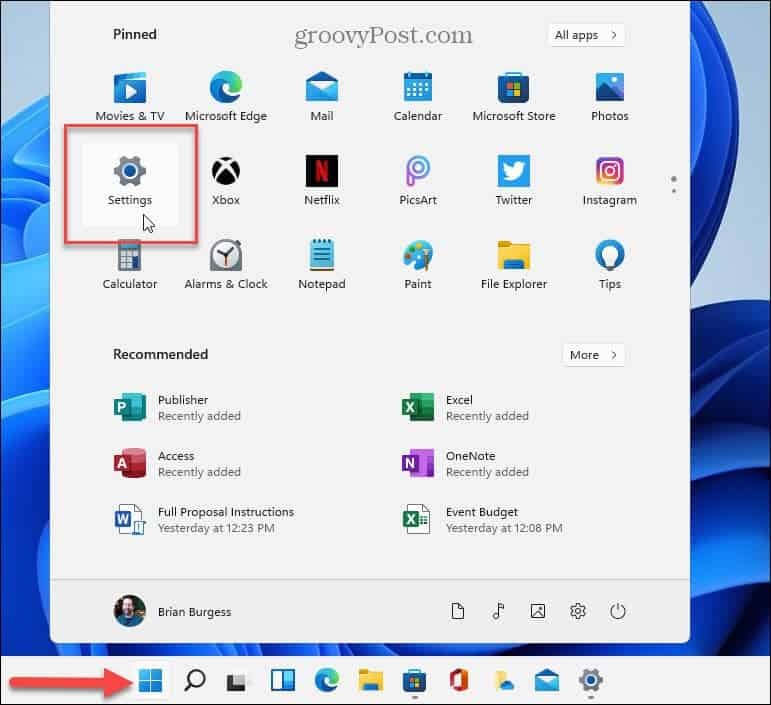
Когато се отвори приложението Настройки, кликнете върху Windows Update в долната част на списъка вляво.
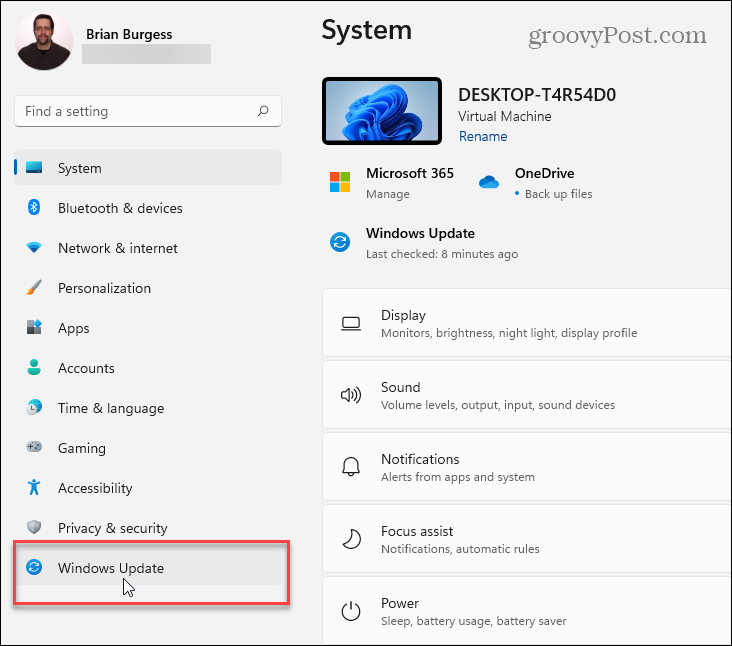
На следната страница „Windows Update“ щракнете върху „Пауза за 1 седмица“В раздела„ Още опции “.
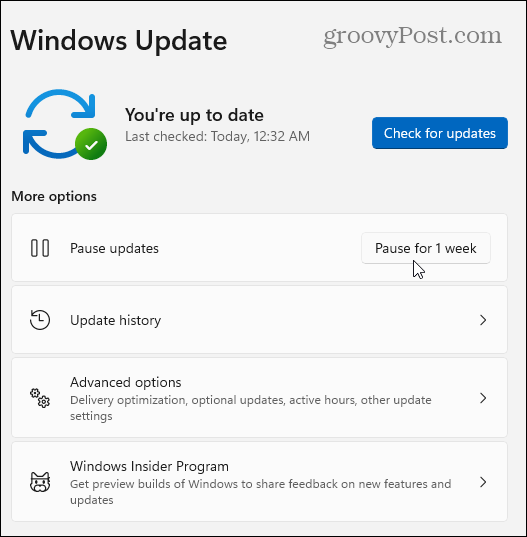
След като щракнете върху бутона, ще видите следното съобщение, което ви уведомява, че актуализациите са поставени на пауза. Той ще покаже датата (седмица след като щракнете) за кога ще се възобновят автоматичните актуализации.
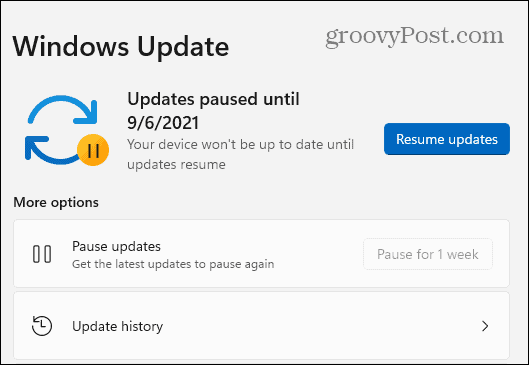
За да възобновите автоматичните актуализации, отидете на Старт> Настройки> Windows Update и кликнете върху Възобновяване на актуализациите бутон.
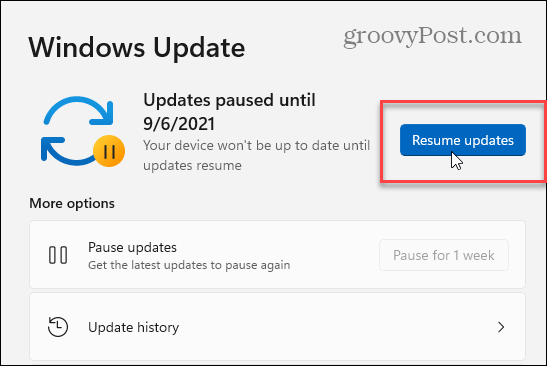
Когато възобновите актуализациите, Windows 11 ще провери за нови актуализации, които са станали достъпни, докато сте го поставяли на пауза. Ако открие такива, можете да го инсталирате незабавно, като кликнете върху бутона „Инсталиране“ или Изтеглете сега ”. Името на бутона варира в зависимост от типа налична актуализация.
И ако се появи актуализация извън обхвата, или искате да останете на върха на нещата, можете ръчно проверете за актуализации. И ако все още не сте на Windows 11, вижте тези четири начина да изключите актуализациите на Windows 10.
Повече за Windows 11
За повече информация относно новата операционна система вижте как да чиста инсталация на Windows 11. Или, ако тепърва започвате с него, погледнете как да го направите преместете бутона Старт наляво или как да използвате нова функция за виртуални настолни компютри.
Как да изчистите кеша на Google Chrome, „бисквитките“ и историята на сърфирането
Chrome върши отлична работа за съхраняване на вашата история на сърфиране, кеш и бисквитки, за да оптимизира работата на браузъра ви онлайн. Нейното как да ...
Съвпадение на цените в магазина: Как да получите онлайн цени, докато пазарувате в магазина
Купуването в магазина не означава, че трябва да плащате по-високи цени. Благодарение на гаранциите за съответствие на цените можете да получите онлайн отстъпки, докато пазарувате в ...
Как да подарите абонамент за Disney Plus с цифрова карта за подарък
Ако сте се наслаждавали на Disney Plus и искате да го споделите с други, ето как да закупите абонамент за Disney+ Gift за ...
Вашето ръководство за споделяне на документи в Google Документи, Таблици и Слайдове
Можете лесно да си сътрудничите с уеб базираните приложения на Google. Ето вашето ръководство за споделяне в Google Документи, Таблици и Слайдове с разрешенията ...